Windows下 ANT的安装和配置
Apache Ant,是一个基于JAVA的自动化脚本引擎,脚本格式为XML。除了做JAVA编译相关任务外,ANT还可以通过插件实现很多应用的调用。默认情况下,脚本文件名为build.xml 。
Windows 下的安装和配置
打开环境变量配置窗口可以通过下面步骤打开:我的电脑(Vista之后叫 计算机) –> 右键属性菜单点击 –> 高级(Vista之后是 高级系统设置) –> 点击环境变量按钮(如下图:)
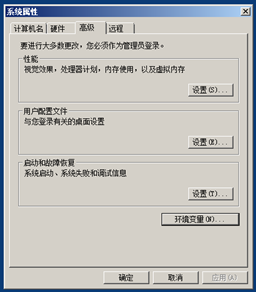
然后在随后出现的环境变量窗口中的系统变量这里,增加下面的两个设置:

完成上述步骤,就安装完毕。
在dos窗口中输入命令ant,若出现结果:
Buildfile:build.xml does not exist!
Build failed
说明ant安装成功!因为ant默认运行build.xml文件,这个文件需要我们建立。
在 D 盘根目录下新建一个 build.xml 文件,文件的内容如下:
<?xml version="1.0" encoding="GBK"?><project name="测试脚本" default="copyfile" basedir="." > <target name="copyfile"> <copy file="d:/a.txt" todir="e:/Temp" overwrite="true" /> </target></project>
在 D 盘根目录下新建一个 a.txt 文件,内容随便。
进入DOS,依次执行:
d:
ant
如同下面的截图:
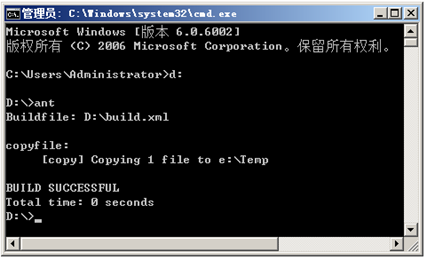
执行完毕后,我们会在 e:/Temp 目录下看到 a.txt 文件,跟D盘根目录下的完全一样,即Copy成功。
如果中间提示类似如下错误:
Unable to locate tools.jar. Expected to find it in C:\Program Files\Java\jre6\lib\tools.jar
这是因为JDK 的安装有问题或者是 JAVA_HOME 环境变量没有设置或者设置有问题, jre下肯定没tools.jar。